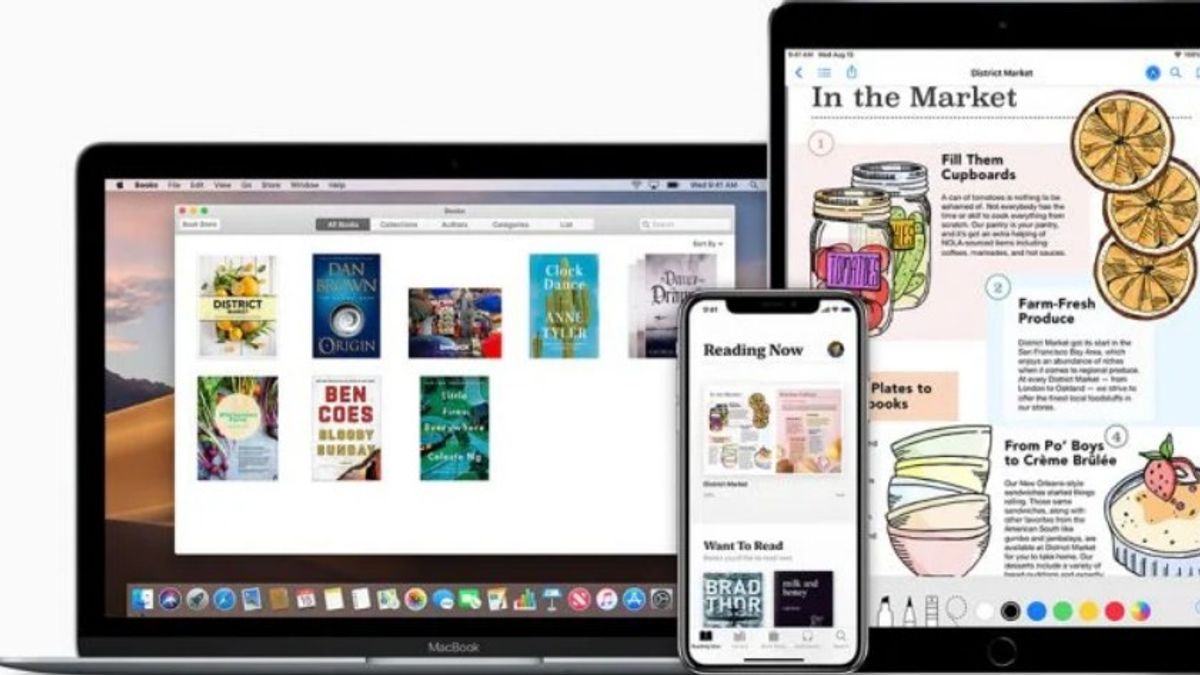YOGYAKARTA - La bibliographie est un arrangement d’écrits à la fin d’un article scientifique. Les écrits qui sont inclus dans la bibliographie sont des références ou des sources utilisées par les auteurs pour compiler leurs travaux scientifiques.
Cela permet aux lecteurs d’ouvrages scientifiques de connaître plus facilement la source de la recherche produite. Par conséquent, la bibliographie doit être incluse dans les écrits scientifiques.
Lorsque vous rédigez un article scientifique à l’aide de Google Docs, vous pouvez créer automatiquement un format de bibliographie, à l’aide des fonctionnalités intégrées à l’application. Les utilisateurs peuvent choisir le format en fonction des sources dont vous disposez, telles que des revues, des livres ou autres.
Après avoir déterminé la source, Google Docs vous donnera le format d’écriture que vous devez faire, afin que les utilisateurs n’aient plus besoin de définir les espaces et les marges utilisés pour écrire la bibliographie.
L’utilisation de la fonction de format d’écriture automatique de bibliographie dans Google Docs est également assez facile, pour plus de détails, vous pouvez suivre les étapes résumées par l’équipe VOI ci-dessous.
Comment formater automatiquement la bibliographie dans Google DocsPour définir automatiquement le format d’écriture dans la bibliographie dans Google Docs, la première étape consiste à ouvrir l’application et à ouvrir le document dont vous disposez.
Allez à la page où la bibliographie sera remplie, puis sélectionnez « Outils » dans la barre de menu disponible, puis sélectionnez « Citations ».
Ensuite, une nouvelle page apparaîtra à côté de votre document en tant qu’aperçu. Vous pouvez également choisir le format de bibliographie souhaité et le revoir d’abord pour savoir s’il vous convient.
Cliquez sur l’icône « Nouveau » sous la forme d’un signe « + » Ajouter la source de citation, puis sélectionnez le type de source de bibliographie, tel que les livres, les sites Web, les articles de revues, etc.
Sélectionnez « Accédé par » Vous pouvez sélectionner « imprimer, site Web, base de données en ligne » Puis cliquez sur « Citer manuellement », puis notez les détails complets de votre source tels que le nom de l’éditeur, l’année de publication et autres. Lorsque vous avez terminé, cliquez sur « Ajouter une source de citation ».
La source sera écrite dans la colonne de droite pour l’ajouter en tant que bibliographie, cliquez sur « Insérer des références » dans la colonne du bas. Pour le modifier ou le supprimer, cliquez sur l’icône à trois points dans le coin droit de la colonne source du menu disponible.
Ainsi, la bibliographie que vous créez sera écrite sur la page Google Docs en fonction du format d’écriture des sources de référence que vous utilisez telles que les livres et ainsi de suite.
C’était un moyen facile de rédiger une bibliographie automatiquement sans avoir à définir le format d’écriture, ce qui complique parfois les choses.
The English, Chinese, Japanese, Arabic, and French versions are automatically generated by the AI. So there may still be inaccuracies in translating, please always see Indonesian as our main language. (system supported by DigitalSiber.id)